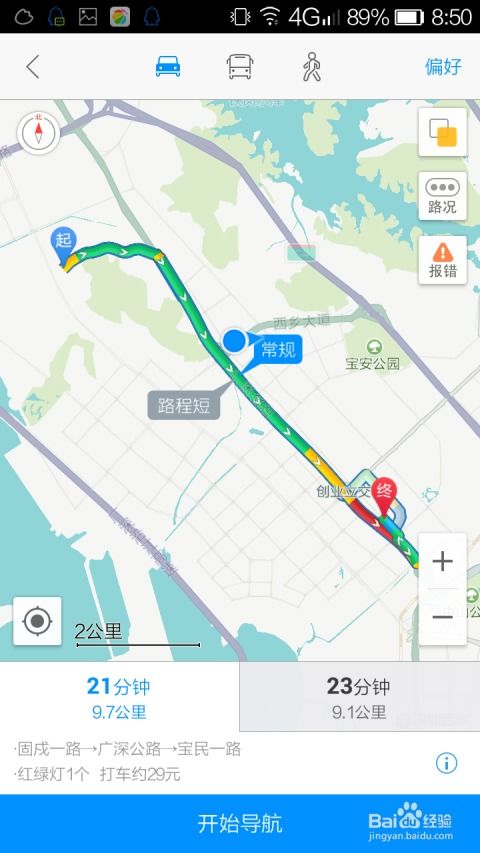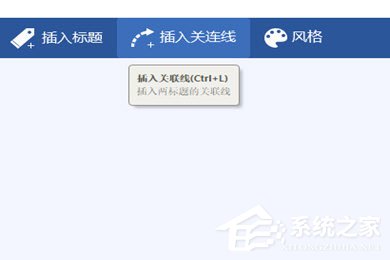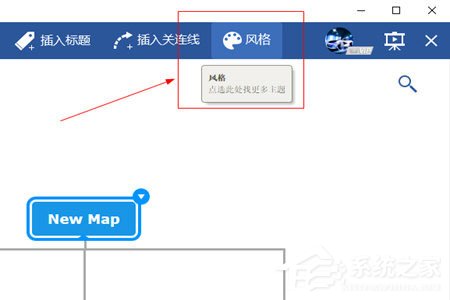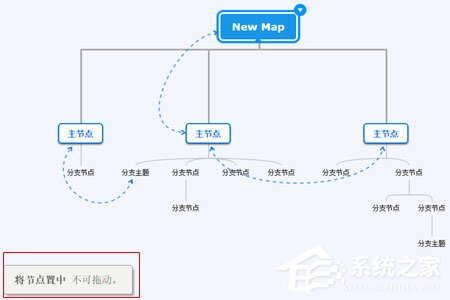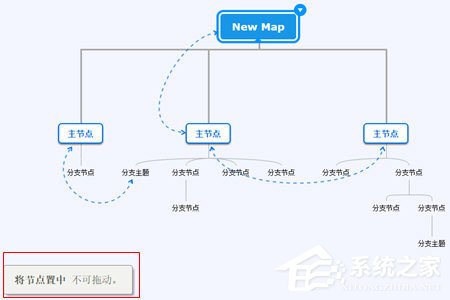迅捷思维导图如何画出虚线?迅捷思维导图画出虚线的详细方法
时间:2023-03-20 04:27:02
编辑:zyq
迅捷思维导图是一款可以激发自己的创意的应用软件,通过科学的方法来引发思考,你知道迅捷思维导图怎么画出虚线的吗?接下来我们一起往下看看迅捷思维导图画出虚线的方法吧。
方法步骤
1、首先要知道迅捷思维导图里面的虚线其实就是关联线,通过连接关联线将两个节点联系在一起,明白虚线的含义之后打开迅捷思维导图主页面,选择一个节点之后点击软件上方的插入关联线即可连接到下一个节点;
迅捷思维导图相关攻略推荐:
迅捷思维导图如何同时选中两个节点?同时选中两个节点的方法详解

2、连接到下一个节点之后即会在两个节点之间出现一条虚线,可以在虚线中间的文本框中加入注释,可以理解为连接两个点的关系;

3、除了上面的方法之外,还可以通过右键点击节点,在弹出的选项框中选择插入关联线或者使用快捷键Ctrl+L。

以上就是迅捷思维导图怎么画出虚线的方法的全部内容,按照以上的方法操作,你就能轻松的掌握迅捷思维导图画出虚线了。
相关推荐
更多-
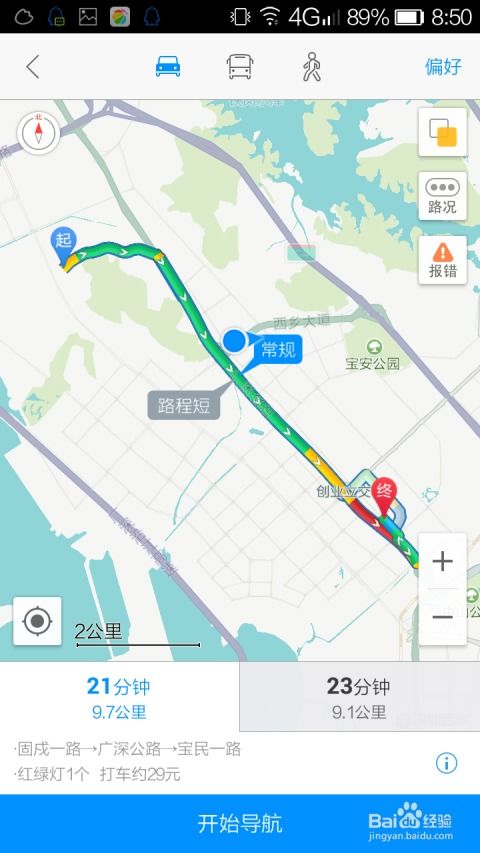
高德地图如何开启定位功能
2024-10-28
-

vivo手机扬声器自动清灰方法
2024-10-26
-

迅捷思维导图怎么进行结构更换_迅捷思维导图结构进行更换步骤分享
2023-03-18
-

迅捷思维导图如何设置以思维导图查看纲领_迅捷思维导图设置以思维导图查看纲领图文详解
2023-03-19
-
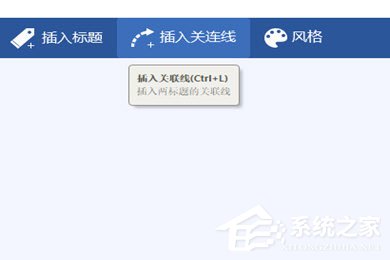
迅捷思维导图画出虚线的方法教程 迅捷思维导图如何画出虚线?
2023-04-05
-
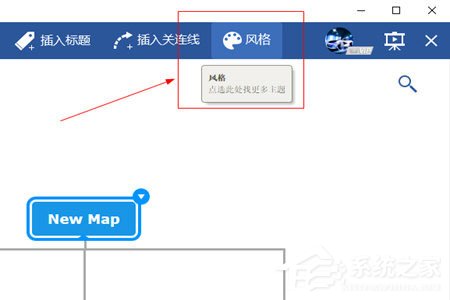
迅捷思维导图设置背景的方法一览 如何设置背景?
2023-03-24
-
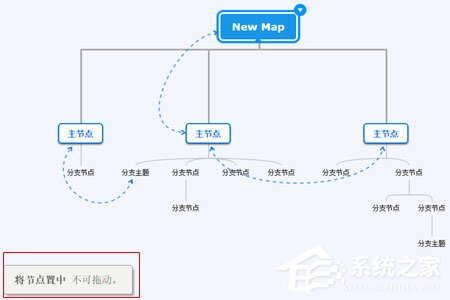
迅捷思维导图如何同时选中两个节点?迅捷思维导图同时选中两个节点的方法详解
2023-03-30
-
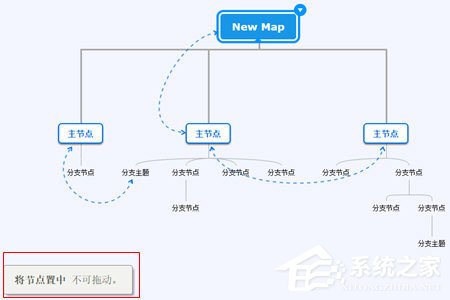
迅捷思维导图如何同时选中两个节点?同时选中两个节点的方法详解
2023-04-05
相关软件
更多CopyRight©2001年-2024年 浙ICP备2024085849号-3
ai7手游帮 All Rights Reserved
意见反馈